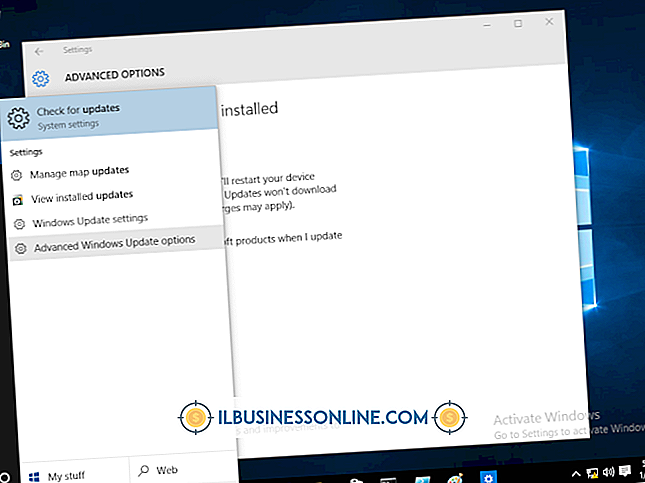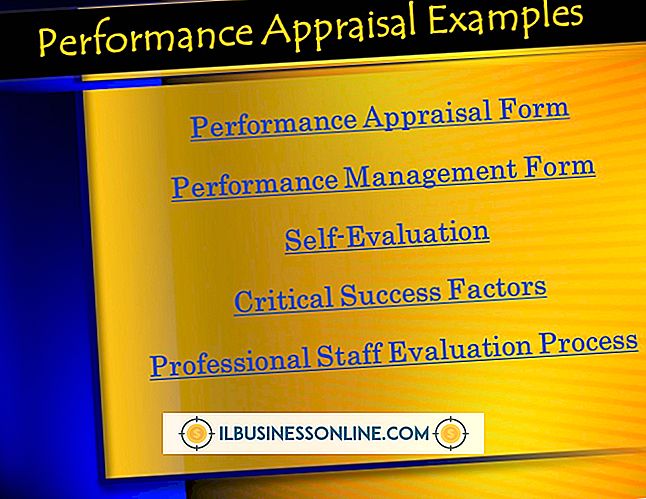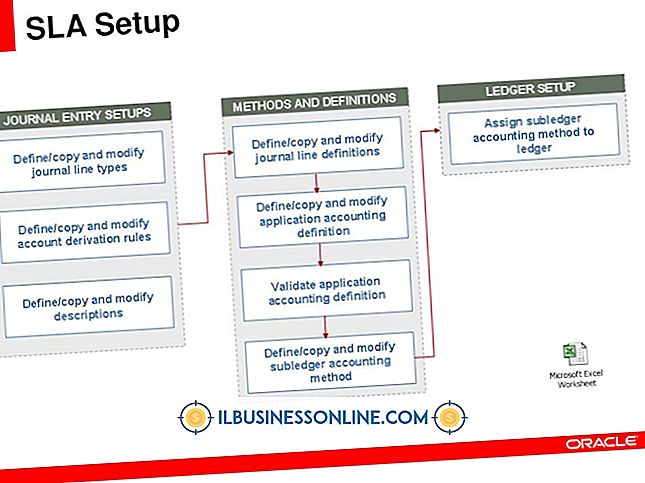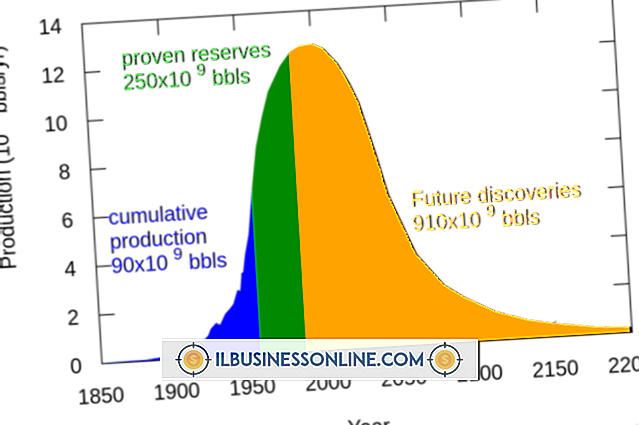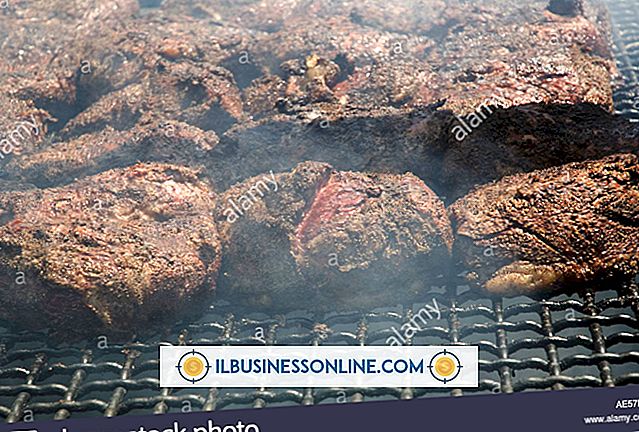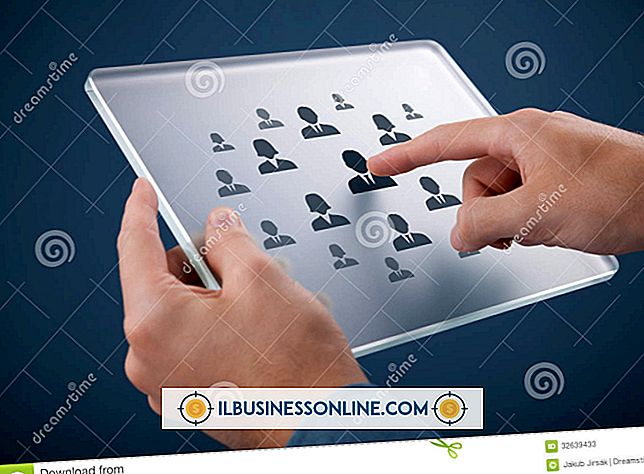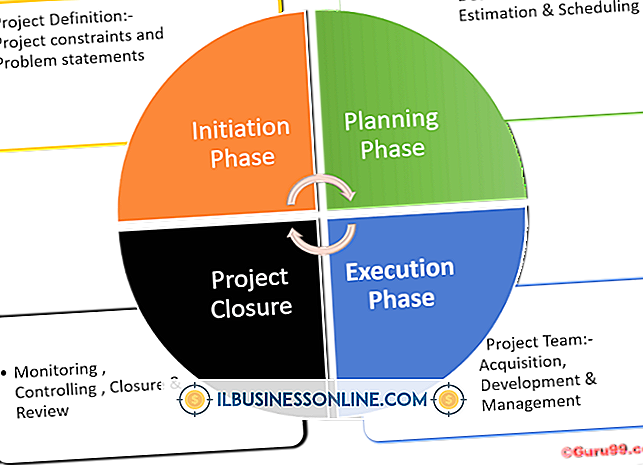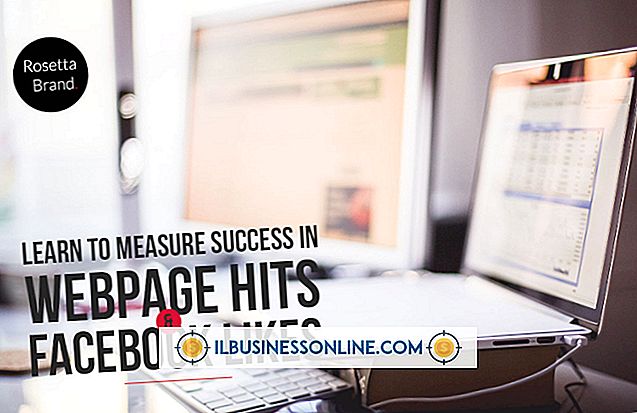Hoe typ je een cirkel in een PowerPoint in

Adverteerders gebruiken vaak speciale effecten om de aandacht op hun producten te vestigen. U kunt dezelfde interesse toevoegen aan uw PowerPoint-presentaties door WordArt- en PowerPoint-transformatie-effecten te gebruiken. Als je ooit tekst hebt gezien die de vorm van een cirkel heeft, kun je dit soort effecten in actie hebben gezien. U hoeft niet te weten hoe u ronde tekst moet typen, omdat PowerPoint het voor u maakt wanneer u de juiste knop vindt om te klikken.
1.
Open een PowerPoint-presentatie, klik op een van uw dia's en klik vervolgens op 'Invoegen'. Klik op "WordArt" om een lijst met WordArt-stijlen te bekijken.
2.
Klik op de stijl die je leuk vindt. PowerPoint voegt tekstvak toe aan uw dia die voorbeeldtekst bevat.
3.
Klik in het tekstvak en druk op "Ctrl-A" om alle tekst te selecteren. Typ uw eigen tekst in het tekstvak en druk nogmaals op "Ctrl-A" om de tekst te selecteren die u hebt getypt. Zorg ervoor dat uw cursor zich in het tekstvak bevindt voordat u op 'Ctrl-A' klikt.
4.
Ga naar het tabblad Opmaakgereedschap van het lint en klik vervolgens op de knop "Teksteffecten". Klik op "Transformeren" gevolgd door het "Cirkel" -effect. PowerPoint converteert uw tekst naar een cirkel.
Tips
- Mogelijk ziet u de eerste keer dat u dit probeert een onvolledige halve cirkel als uw tekstreeks niet genoeg woorden bevat om een volledige cirkel te vormen. Los dit op door op de tekst te klikken om de tekst te laten verschijnen en sleep de rechterhandgreep van het tekstvak naar links schuin naar links. Wanneer u dat doet, maakt u het tekstvak kleiner. Maak het kleiner totdat je tekst een cirkel vormt. U hebt ook de mogelijkheid om de tekst zelf groter of kleiner te maken door op de knop "Formaat en positie" op het tabblad Indeling tekenhulpmiddelen te klikken. Typ verschillende waarden in de tekstvakken "Hoogte" en "Breedte" om te zien hoe verschillende tekstformaten de vorm van de cirkel beïnvloeden.
- U ziet verschillende WordArt-stijlen in verschillende kleuren wanneer u op de knop WordArt klikt. Probeer verschillende stijlen als u wilt experimenteren. Mogelijk vindt u er een die het beste werkt met uw circulaire tekst. U kunt bijvoorbeeld ontdekken dat u de houtskoolgrijze WordArt-stijl verkiest boven de achtergrond van de huidige dia.
- Microsoft merkt op dat u een grafisch programma van derden moet gebruiken als u nauwkeurige controle nodig heeft of als u een complexe combinatie van tekst en vormen maakt.